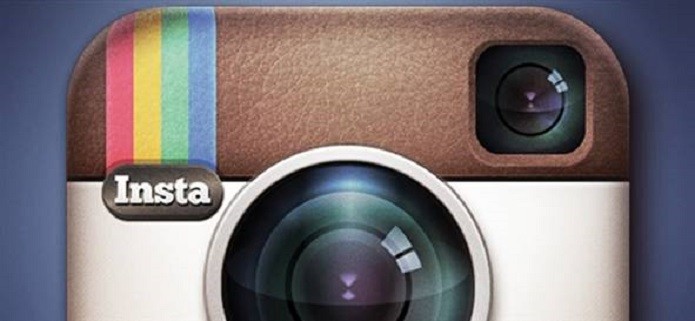 Aprenda a usar bordas e efeitos no Instagram (Foto: Divulgação/Instagram)
Aprenda a usar bordas e efeitos no Instagram (Foto: Divulgação/Instagram)Filtros
O Instagram tem 19 filtros para aplicar nas fotos e nos vídeos. Há opções para todos os gostos, que ressaltam cores mais quentes, deixam as fotos “estouradas”, com um clima retrô, transformam as imagens em preto e branco e muito mais. Para escolher seu preferido, basta selecionar uma imagem do rolo da câmera, posicioná-la ou cortá-la da maneira que preferir e checar todas as opções de efeitos.
1) Normal – Essa opção não insere filtro algum na imagem. Ela permanece igual à original;
2) Amaro – Aplica mais luz na imagem, principalmente no meio. É o ideal para quando se deseja destacar uma figura central da foto;
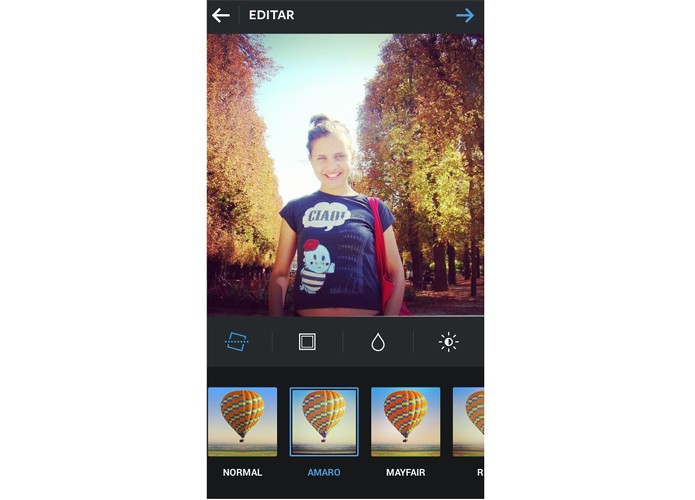 Filtro Amaro destaca o centro da imagem no Instagram (Foto: Reprodução/Taysa Coelho)
Filtro Amaro destaca o centro da imagem no Instagram (Foto: Reprodução/Taysa Coelho)3) Mayfair – Mantém o brilho no centro da fotografia e deixa a imagem com um tom rosado. Ele conta com a opção de borda preta;
4) Rise – Confere à imagem um ar retrô, mais antigo. Ele puxa as fotos para um tom mais sépia e pode ser usado para neutralizar cores dominantes nas fotos;
5) Hudson – Esse filtro deixa as laterais da foto mais escurecidas, mas o centro também não fica estourado. A iluminação é mais fria, puxada para o azul e é acompanhada de uma borda opcional preta;
6) Valencia – Aplica uma característica mais retrô à imagem, deixando com a aparência de que foi tirada em máquina com filme, anos atrás;
7) X-Pro II – O efeito satura as cores, principalmente os tons de azul e verde da imagem. Assim, o filtro deixa a foto mais “quente”, vibrante. Ele conta com uma borda preta opcional;
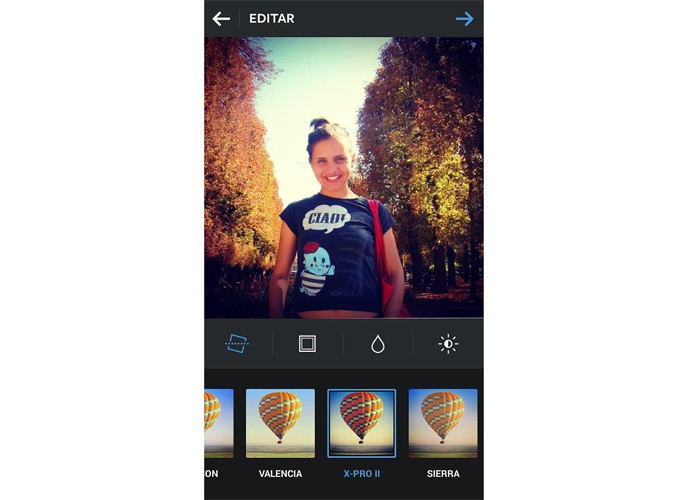 O X-Pro II satura os tons de azul e verde no Instagram (Foto: Reprodução/Taysa Coelho)
O X-Pro II satura os tons de azul e verde no Instagram (Foto: Reprodução/Taysa Coelho)8) Sierra – Deixa as imagens mais suaves, com um tom sutil que puxa para o rosa. Ele também tem a opção de borda branca;
9) Willow – Filtro em preto e branco que conta com tons sutis de roxo;
10) Lo-Fi – É um filtro que deixa a imagem saturada, dando destaque às cores amarelo e bege. A impressão que se passa é que a foto foi tirada com o sol a pino e com uma claridade intensa. Há a opção de borda branca levemente borrada;
11) Earlybird – Dá destaque às cores amarelo e bege das imagens, conferindo a impressão de foto antiga, amarelada pelo tempo. Além disso, ele arredonda as bordas da foto com sobras escuras e conta com a opção de borda branca;
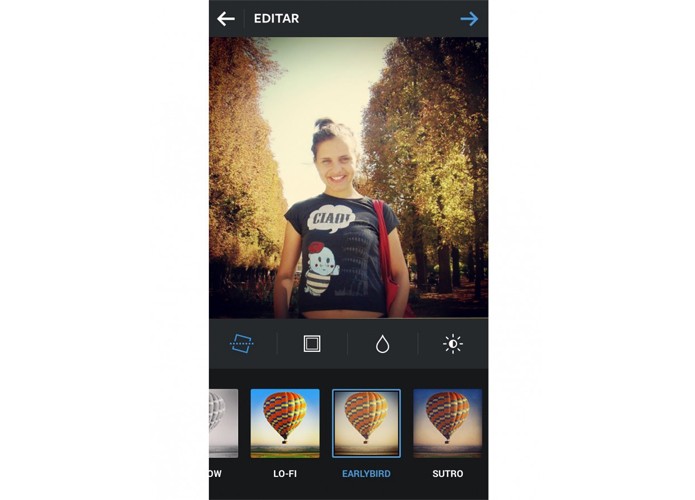 Earlybird dá destaque às cores amarelo e bege das imagens no Instagram (Foto: Reprodução/Taysa Coelho)
Earlybird dá destaque às cores amarelo e bege das imagens no Instagram (Foto: Reprodução/Taysa Coelho)12) Sutro – Deixa a imagem com um ar mais esfumaçado e puxa para as cores marrom e roxo. Ele vem com opção de borda preta;
13) Toaster – Toaster, em inglês, significa torradeira e esse filtro busca levar às fotos uma aparência de queimado, dando um tom avermelhado à imagem. Essa opção conta com uma borda branca opcional;
14) Brannan – Oferece destaque aos tons de cinza da imagem e, por isso, é uma ótima opção para fotos com muito iluminação. Ela confere um ar mais frio à imagem e conta com borda opcional preta;
15) Inkwell – É um filtro que transforma as fotos em preto e branco e as deixa com um alto contraste. Deixa as imagens com um ar clássico e vem com a opção de borda branca;
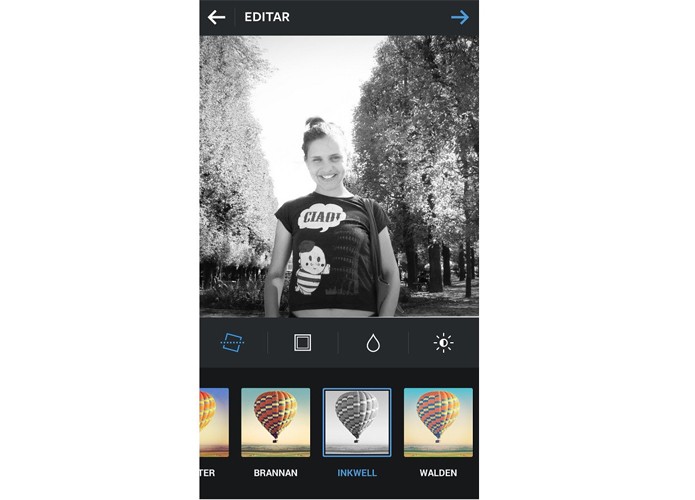 O filtro Inkwell dá às fotos um ar mais clássico no Instagram (Foto: Reprodução/Taysa Coelho)
O filtro Inkwell dá às fotos um ar mais clássico no Instagram (Foto: Reprodução/Taysa Coelho)16) Walden – O filtro altera as partes escuras das fotos para tons puxados para o azul. Ele conta ainda com uma opção de borda preta;
17) Hefe – Altera o contrate da imagem, deixando-a levemente estourada. O filtro, que destaca pontos amarelo e em tons de dourado, também pode dar um ar de envelhecido à foto. Ele conta com uma borda opcional preta;
18) Nashville – Esse filtro altera as cores para um tom levemente rosado, conferindo um ar de “conforto” e limpeza à imagem. Ele conta com uma borda opcional preta que remete a filmes fotográficos;
19) 1977 – Modifica as partes escuras da foto para um tom de roxo. Além disso, a imagem fica menos nítida e com mais brilho, remetendo às fotos de antigamente;
20) Kelvin – É um filtro que deixa a foto super saturada, com as cores mais ressaltadas e vivas. Ele conta com uma borda branca que parece feita de giz de cera.
Bordas
Aplicar alguma borda em fotos no Instagram é bem simples, mas nem todos os filtros têm essa opção. Para usá-las, basta apertar o ícone quadrado situado na parte inferior do aplicativo. Faça a modificação e, caso não goste do resultado, basta tocar novamente no mesmo ícone.
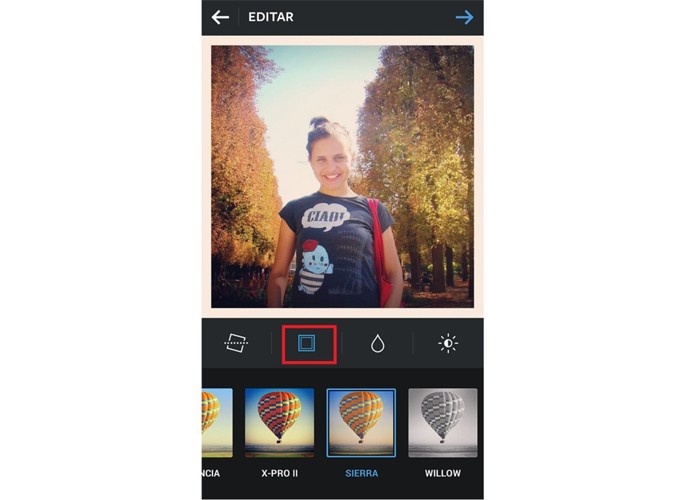 Para incluir bordas no Instagram, aperte o ícone quadrado abaixo da imagem (Foto: Reprodução/Taysa Coelho)
Para incluir bordas no Instagram, aperte o ícone quadrado abaixo da imagem (Foto: Reprodução/Taysa Coelho)Foco
O Instagram conta com uma ferramenta que permite alterar o foco da imagem. Para acessá-la, basta tocar no ícone no formato de uma "gota". Para ver as duas opções de desfoque, arredondado ou em linha reta, você deve apertar mais uma vez no item.
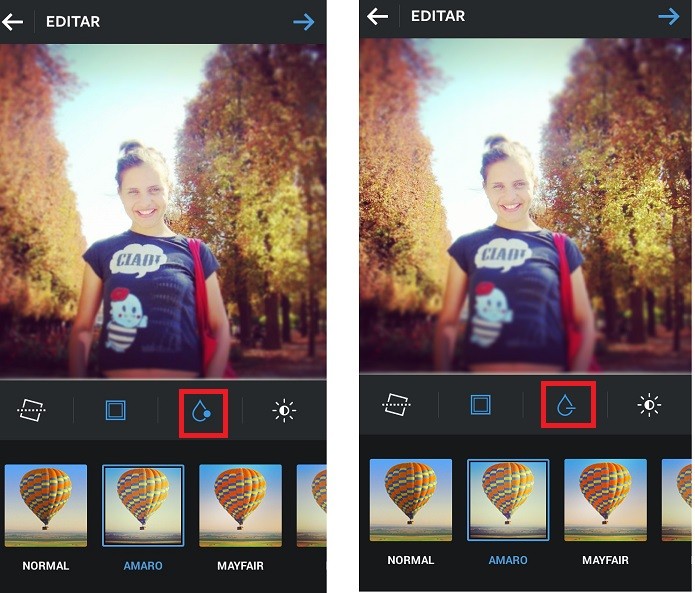 Há duas opções de aplicação de foco no Instagram (Reprodução/Taysa Coelho)
Há duas opções de aplicação de foco no Instagram (Reprodução/Taysa Coelho)É possível ainda aumentar ou reduzir a área desfocada. Para isso, use os dois dedos na tela para abrir ou fechar o foco. Para completar, ao tocar com apenas um dedo, é possível alterar o local da foto no qual está o foco. Para retirar o efeito, basta tocar na gota pela terceira vez.
Brilho
A ferramenta de brilho permite deixar a imagem mais iluminada, mais viva. No entanto, o modo para usar a ferramenta é um pouco diferente nas versões para Android e iOS. Na primeira, basta apertar o ícone que lembra um sol para que a imagem fique mais saturada. Caso não goste do resultado, basta tocá-lo novamente para cancelar.
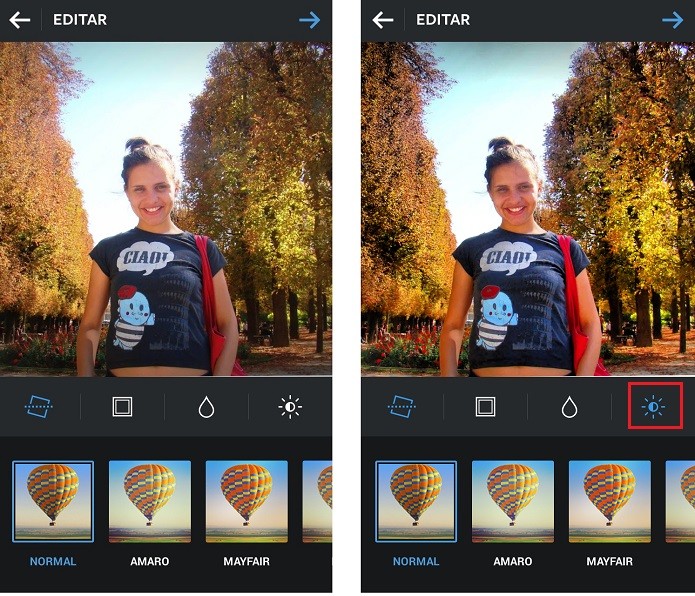 A ferramenta de brilho é diferente nas versões para Android e iOS (Reprodução/Taysa Coelho)
A ferramenta de brilho é diferente nas versões para Android e iOS (Reprodução/Taysa Coelho)No iOS, o usuário toca no ícone do sol, mas pode ajustar o brilho de acordo com a sua preferência, arrastando a barra para a direita ou para esquerda. Caso goste do resultado, basta apertar a opção “Concluir”. Se não quiser usar a modificação, toque em “Limpar”.
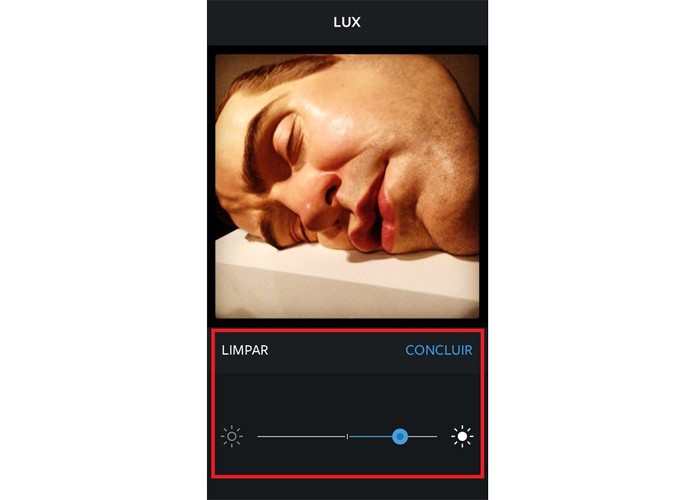 Como usar a ferramenta de brilho no Instagram do iOS (Foto: Reprodução/Taysa Coelho)
Como usar a ferramenta de brilho no Instagram do iOS (Foto: Reprodução/Taysa Coelho)Alterar o ângulo da imagem
Para alterar o ângulo da imagem, é necessário tocar no ícone de um "quadrado na diagonal cruzado por uma linha pontilhada". Em seguida, surge uma barra que ao ser tocada para direita ou para a esquerda altera a angulação da foto em até 30 graus. Concluído o processo, basta apertar o sinal de "confirmado" no Android, ou tocar na palavra “Concluir” no iOS.
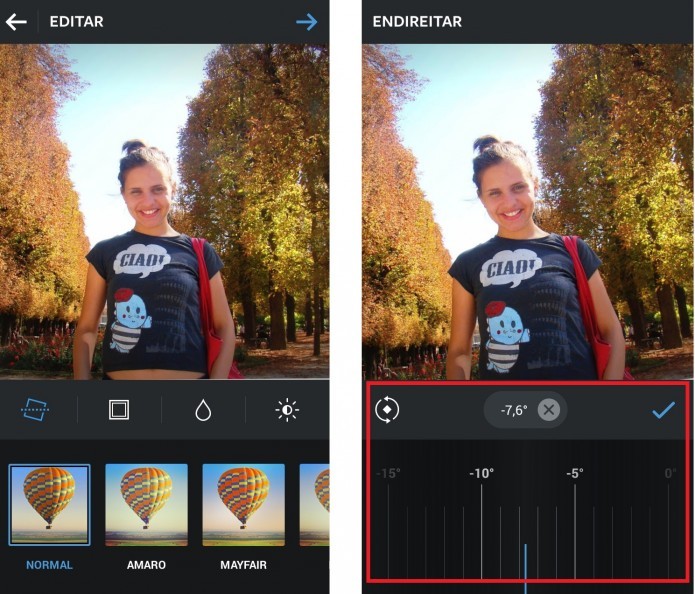 Mudança de ângulo no Android (Reprodução/Taysa Coelho)
Mudança de ângulo no Android (Reprodução/Taysa Coelho)Caso queira virar a foto em ângulos de 90 graus, basta tocar no símbolo de um losango com duas setas, no Android. Ou de uma escrita de “90°” envolto também por duas setas, no iOS.
 Mudança de ângulo para Instagram no Instagram do iOS (Foto: Reprodução/Taysa Coelho)
Mudança de ângulo para Instagram no Instagram do iOS (Foto: Reprodução/Taysa Coelho)
Fonte parcial : http/www.techtudo.com
Google+

Nenhum comentário:
Postar um comentário